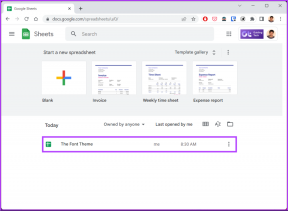Како да поправите, Нажалост, Гоогле Плаи услуге су престале да раде
Мисцелланеа / / November 29, 2021
„Нажалост, Гоогле Плаи услуге су престале.“ Да ли сте доживели ту грешку на свом телефону? Да ли не можете да користите свој Андроид телефон или таблет јер се грешка стално појављује? не брини. Ствари ће се заувек променити са овим постом.

Гоогле Плаи услуге, унапред инсталирана апликација на вашем телефону игра изузетно кључну улогу у нормално функционисање вашег телефона. Ако нешто није у реду с њим, онда ће ваш Андроид телефон почети да изазива бес у облику грешака и рушења, укључујући грешку „Гоогле Плаи услуге се стално заустављају“.
Да бисте уклонили грешку, морате да поправите Плаи услуге. Овде ћете пронаћи бројне начине да решите било који проблем у вези са Плаи услугама. Хајде да их упознамо.
1. Поново покрените телефон
Почнимо да решавамо проблеме са вашим телефоном тако што ћемо га поново покренути. Да. Понекад би једноставан савет као што је поновно покретање телефона могао да реши незамисливе проблеме. Зато покушајте.

2. Обришите кеш меморију и податке
Још једно једноставно решење које чини чуда за било који проблем је брисање кеша и датума одређене апликације. У овом случају, морамо да обришемо кеш меморију и податке за Гоогле Плаи услуге и Гоогле Плаи продавницу.
Ако урадите било шта од тога, нећете избрисати никакве податке са вашег телефона. Међутим, брисање података ће вас одјавити из Плаи продавнице и ресетовати њена подешавања. Хајде да видимо како да обришемо кеш и податке.
Степ 1: Отворите подешавања телефона и идите на Аппс/Апплицатион Манагер.

Корак 2: У оквиру Све апликације потражите Гоогле Плаи услуге.

Корак 3: Додирните опцију Складиште, а затим Обриши кеш на следећем екрану.


Поновите кораке за Гоогле Плаи продавницу. Поново покрените телефон. Ако се проблем настави, поновите кораке и додирните Обриши податке/складиште уместо Обриши кеш.
3. Деинсталирајте ажурирања Плаи услуга
Пошто су Гоогле Плаи услуге системска апликација, не можете је потпуно уклонити са телефона. Међутим, можете да деинсталирате ажурирања, која ће их вратити на фабричку верзију, присиљавајући ваш телефон да га аутоматски ажурира, чиме ћете решити било који проблем.
Да бисте то урадили, пратите кораке 1 и 2 методе брисања кеша. Затим, на екрану Гоогле Плаи услуга, додирните икону са три тачке у горњем десном углу. Изаберите Деинсталирај ажурирања из менија.


4. Проверите да ли су Плаи услуге омогућене
Тешко је онемогућити Плаи услуге. Али није немогуће. Вероватно су Плаи услуге можда онемогућене на вашем телефону. Ако је то случај, морате га омогућити.
За то идите на Подешавања > Апликације > Гоогле Плаи услуге. Ако видите опцију Омогући, додирните је. То значи да су Плаи услуге онемогућене. Међутим, ако видите опцију Онемогући у сивој боји, то значи да је већ активна и да не морате ништа да предузимате.

5. Ажурирајте Гоогле Плаи услуге
За разлику од других инсталираних апликација, не морате ручно да ажурирате Гоогле Плаи услуге. Ваш Андроид телефон то ради аутоматски у позадини.
Међутим, понекад је проблем у самом ажурирању. Дакле, морате га ручно ажурирати на новију или старију верзију. Покрили смо различите начине за ажурирање Гоогле Плаи услуга детаљно. Проверите то. А ако се суочите са било каквим проблемом док га ажурирате, проверите исправке.
6. Покрените у безбедном режиму
Слично поновном покретању, понекад покретање у безбедном режиму решава различите проблеме на Андроид телефону. Опет, то неће избрисати ваше податке и можете им приступити безбедни режим такође. Покретање телефона у безбедном режиму такође помаже у идентификацији проблема које изазивају апликације трећих страна.
Да бисте се покренули у безбедном режиму, држите дугме за напајање на телефону док не видите различите опције напајања. Додирните и држите опцију Искључивање. Биће вам приказан искачући прозор са захтевом да потврдите покретање у безбедном режиму. Додирните Ок. Ваш уређај ће тада радити у безбедном режиму који је означен текстом Безбедни режим у доњем левом углу.

Ако горњи метод не ради, искључите телефон. Када се искључи, притисните и држите дугме за напајање да бисте га укључили. Држите га док не видите лого произвођача. Затим оставите дугме за напајање и почните да притискате дугме за смањење јачине звука. Држите га притиснутим док не видите лого безбедног режима на дну.
Када сте у безбедном режиму, сачекајте неколико минута. Ако се грешка Плаи услуга не појави овде, проблем можда узрокује апликација треће стране. Да ли сте недавно инсталирали неку апликацију? Покушајте да га деинсталирате.
7. Ресетујте подешавања апликације
Пошто Плаи услуге имају основне системске датотеке, промена системске поставке такође утиче на њихове перформансе. Да бисмо то поправили, морамо да ресетујемо подешавања апликације.
Ако то урадите, то неће утицати на податке на вашем телефону. Међутим, то ће ресетовати неколико ствари, као што су ограничења дозвола, позадински подаци, подразумеване апликације и још много тога.
Да бисте ресетовали подешавања апликације, следите ове кораке:
Корак 1: Отворите Подешавања и идите на Менаџер апликација/Апликације.
Корак 2: На екрану са свим апликацијама, додирните икону са три тачке на врху и изаберите Ресетуј подешавања апликације из менија. Појавиће се искачући прозор у којем ће се тражити да потврдите свој избор.


Алтернативно, идите на Подешавања > Систем > Опције ресетовања > Ресетуј подешавања апликације. Знати детаљно шта се дешава након ресетовања подешавања апликације.
8. Подесите тачан датум и време
Постављање тачног датума и времена на телефону такође помаже у решавању проблема са Плаи услугама. Да бисте били сигурни да је време тачно, следите ове кораке:
Корак 1: Отворите Подешавања и идите на Систем.

Корак 2: Додирните Датум и време. Омогућите аутоматски датум и време. Ако је већ омогућено, искључите га, а затим поново омогућите.


9. Ажурирајте телефон
Ово је једна област коју особа никада не би погледала ако је проблем са Гоогле Плаи услугама. Али, ажурирање софтвера телефона показало се корисним за многе кориснике. Да бисте то урадили, идите на Подешавања > Систем (или О телефону) > Ажурирај. Додирните Провери ажурирање. Ако је ажурирање доступно, инсталирајте га што пре.
Хајде да то поправимо
Надамо се да су горенаведена решења решила проблем са Плаи услугама на вашем телефону. Знам колико може бити фрустрирајуће ако вам искачући прозор не дозвољава да уживате у телефону. Брисање кеша за Плаи услуге и Плаи продавницу решиће проблем за већину корисника. За неке, ажурирање Плаи услуга такође долази у помоћ. Обавестите нас у коментарима испод шта вам је успело.
Следеће: Покрети смањују време потребно за приступ подешавању и чувају додире. Андроид подржава многе покрете. Сазнајте о неким цоол покретима доступним на вашем телефону.